Wondershare Recoverit Video Repair 5.5.10.17 – Hướng dẫn cài đặt – phanmemdohoa.com
Bạn đang gặp vấn đề với những file video bị hỏng? Đừng lo lắng! Wondershare Recoverit Video Repair 5.5.10.17 chính là giải pháp hoàn hảo dành cho bạn. Trong bài viết này, chúng tôi sẽ hướng dẫn chi tiết cách cài đặt và sử dụng phần mềm mạnh mẽ này để khôi phục các file video quan trọng của bạn.
![]()
Mục lục
- Giới thiệu về Wondershare Recoverit Video Repair
- Yêu cầu hệ thống
- Hướng dẫn cài đặt chi tiết
- Các tính năng chính
- So sánh các gói dịch vụ
- Hướng dẫn sửa chữa video
- Câu hỏi thường gặp
Giới thiệu về Wondershare Recoverit Video Repair 5.5.10.17
Wondershare Recoverit là công cụ mạnh mẽ được thiết kế để sửa chữa các file video bị hỏng và khôi phục dữ liệu bị mất trên cả hệ điều hành Windows và Mac. Phiên bản mới nhất 5.5.10.17 cung cấp khả năng sửa chữa video nâng cao cùng với các tính năng khôi phục dữ liệu toàn diện.
“Recoverit không chỉ là phần mềm khôi phục dữ liệu thông thường mà còn là giải pháp toàn diện giúp sửa chữa các file video bị hỏng với tỷ lệ thành công cao.”
Cho dù bạn là chuyên gia SEO đang cần khôi phục các video hướng dẫn quan trọng, hay bạn là người mới bắt đầu gặp khó khăn với file video bị hỏng, Wondershare Recoverit đều có thể giúp bạn giải quyết vấn đề một cách hiệu quả.
Yêu cầu hệ thống
Trước khi cài đặt Wondershare Recoverit, hãy đảm bảo hệ thống của bạn đáp ứng các yêu cầu tối thiểu sau:
Đối với Windows:
- Hệ điều hành: Windows 11/10/8.1/8/7/Vista, Windows Server 2022/2019/2016/2012/2008/2003
- RAM: Tối thiểu 2 GB (khuyến nghị 4 GB)
- CPU: 1GHz trở lên (32bit hoặc 64bit)
- Dung lượng ổ cứng: Tối thiểu 56MB để cài đặt (khuyến nghị 100MB)
Đối với Mac:
- Hệ điều hành: macOS 10.9 đến 10.15
- RAM và CPU: Tương tự như phiên bản Windows
Hệ thống tệp được hỗ trợ:
- APFS (Mã hóa)/Encrypted HFS/HFS+/ReFS/HFSX/NTFS
- ExFAT/FAT16/FAT32
- RAID, RAW
- ext2, ext3, ext4 dưới Linux OS/JFS dưới Linux OS
Hướng dẫn cài đặt chi tiết
Cài đặt trên Windows:
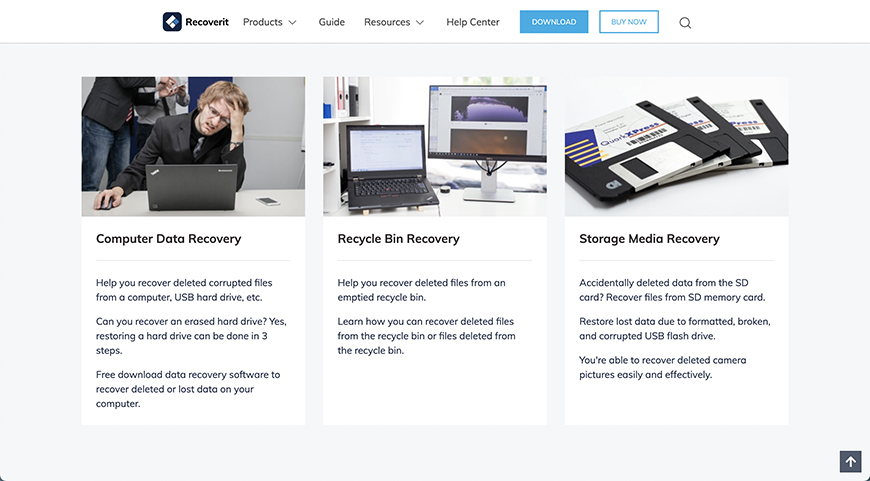
- Tải trình cài đặt Wondershare Recoverit từ trang web chính thức của Photoshop hoặc Phần mềm đồ họa
- Tìm file đã tải xuống có tên “recoverit_setup_full4134.exe” trong thư mục Downloads
- Nhấp đúp vào file thực thi để bắt đầu cài đặt
- Nhấp vào “Install” trong giao diện cài đặt (bạn cũng có thể chọn “Customize Install” để chọn ngôn ngữ và đích đến ưa thích)
- Khi được nhắc với cảnh báo bảo mật, nhấp vào “Install anyway”
- Nhấp vào “Start Now” và đợi quá trình cài đặt hoàn tất
- Sau khi cài đặt xong, chương trình sẽ tự động khởi chạy, hoặc bạn có thể nhấp đúp vào biểu tượng “Wondershare Recoverit” trên màn hình để khởi động ứng dụng
Cài đặt trên Mac:
- Sau khi tải xuống, nhấp vào file “recoverit_full4138-8.dmg”
- Đồng ý với chính sách bảo mật và chọn ngôn ngữ ưa thích (tiếng Anh là mặc định)
- Kéo Recoverit.app vào thư mục Applications
- Để khởi chạy, nhấp đúp vào biểu tượng “Recoverit” trên Desktop hoặc vào “Finder” > “Applications” > “Recoverit”
Nếu bạn đang tìm kiếm các 3DS MAX hay Autocad để làm việc với nội dung video của mình, đừng quên truy cập phanmemdohoa.com để tìm hiểu thêm.
✨ Các tính năng chính
Khả năng sửa chữa video
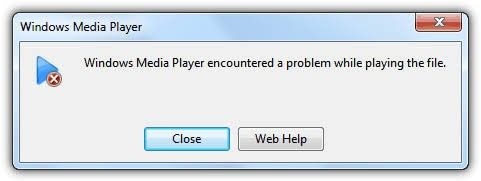
Wondershare Recoverit 5.5.10.17 bao gồm các tính năng sửa chữa video mạnh mẽ có thể khắc phục:
- File video bị hỏng do nhiều nguyên nhân khác nhau
- Video có lỗi hình ảnh như nhòe, vỡ pixel
- Vấn đề âm thanh trong video
- Video bị cắt ngắn không hoàn chỉnh
Phần mềm cung cấp hai chế độ sửa chữa:
- Sửa chữa nhanh (Quick Repair): Cho các vấn đề hỏng video nhỏ
- Sửa chữa nâng cao (Advanced Repair): Cho các file video bị hỏng nặng hơn
Tính năng khôi phục dữ liệu
- Khôi phục các file đã xóa từ bộ nhớ máy tính
- Khôi phục dữ liệu từ Thùng rác đã làm trống
- Khôi phục file từ thẻ SD và thiết bị ngoại vi
- Khôi phục từ ảnh đĩa
- Khôi phục máy tính bị crash
- Khôi phục dữ liệu NAS và Linux
Các tính năng này đặc biệt hữu ích cho những người làm việc với Lightroom và Illustrator khi cần khôi phục các dự án quan trọng.
So sánh các gói dịch vụ
Wondershare Recoverit có ba gói dịch vụ khác nhau:
| Tính năng | Essential | Standard | Premium |
|---|---|---|---|
| Khôi phục dữ liệu | ✅ | ✅ | ✅ |
| Hỗ trợ WinPE | ❌ | ✅ | ✅ |
| Khôi phục máy tính crash | ❌ | ✅ | ✅ |
| Khôi phục video nâng cao | ❌ | ❌ | ✅ |
| Sửa chữa video bị hỏng | ❌ | ❌ | ✅ |
| Giá hàng năm | $69.99 | $79.99 | $89.99 |
| Giấy phép vĩnh viễn | $119.99 | $139.99 | $159.99 |
Phiên bản miễn phí cho phép bạn quét tìm dữ liệu bị mất nhưng yêu cầu giấy phép trả phí để thực sự khôi phục các file.
Hướng dẫn sửa chữa video
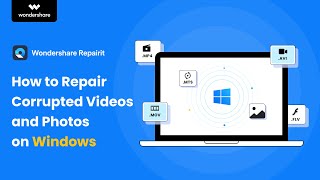
Sau khi cài đặt thành công, bạn có thể bắt đầu sửa chữa video bị hỏng bằng các bước sau:
- Khởi động Wondershare Recoverit và chọn “Video Repair” từ menu chính
- Thêm file video bị hỏng bằng cách nhấp vào nút “Add Files” hoặc kéo và thả trực tiếp vào cửa sổ chương trình
- Chọn chế độ sửa chữa – Quick Repair cho các vấn đề nhỏ hoặc Advanced Repair cho các vấn đề nghiêm trọng hơn
- Nhấp vào “Repair” và đợi quá trình hoàn tất
- Xem trước video đã sửa chữa để đảm bảo chất lượng
- Lưu video đã sửa chữa vào vị trí mong muốn
Đối với Advanced Repair, bạn sẽ cần cung cấp một video tham chiếu cùng định dạng hoạt động bình thường để phần mềm có thể trích xuất dữ liệu cần thiết để khôi phục video bị hỏng.
![]()
Nếu bạn làm việc với các phần mềm đồ họa như Revit hoặc CorelDRAW, việc khôi phục video từ các dự án của bạn là rất quan trọng để đảm bảo công việc không bị gián đoạn.
❓ Câu hỏi thường gặp
Wondershare Recoverit có thể sửa chữa những loại video nào?
Phần mềm hỗ trợ sửa chữa nhiều định dạng video phổ biến như MP4, MOV, AVI, MKV, M4V, 3GP, FLV và nhiều định dạng khác. Điều này đặc biệt hữu ích cho những người làm việc với VRAY hoặc Encoder.
Tôi có thể sửa chữa video bị hỏng nặng không?
Có, với chế độ Advanced Repair, Wondershare Recoverit có thể khôi phục các video bị hỏng nặng. Tuy nhiên, kết quả có thể phụ thuộc vào mức độ hư hỏng và chất lượng video tham chiếu bạn cung cấp.
Phần mềm này có an toàn không?
Wondershare là một công ty phần mềm uy tín với nhiều năm kinh nghiệm. Recoverit được thiết kế để chỉ đọc dữ liệu mà không gây ra bất kỳ thay đổi nào đối với các file gốc của bạn, đảm bảo an toàn trong quá trình sửa chữa.
Tôi cần thực hiện những bước nào để ngăn video bị hỏng?
Để tránh video bị hỏng, hãy:
- Luôn sao lưu các file quan trọng
- Đảm bảo thiết bị ghi hình có pin đầy đủ khi quay
- Sử dụng thẻ nhớ chất lượng cao
- Tắt thiết bị đúng cách, không rút thẻ nhớ khi đang ghi
- Cập nhật phần mềm chỉnh sửa video thường xuyên
Theo Wikipedia, việc khôi phục dữ liệu nhanh chóng sau khi phát hiện lỗi có thể tăng đáng kể tỷ lệ thành công của quá trình sửa chữa.
Kết luận
Wondershare Recoverit Video Repair 5.5.10.17 là giải pháp toàn diện cho việc sửa chữa video bị hỏng và khôi phục dữ liệu quan trọng. Với giao diện thân thiện với người dùng và các tính năng mạnh mẽ, phần mềm này là công cụ không thể thiếu cho bất kỳ ai làm việc với nội dung video.
Cho dù bạn là chuyên gia SEO cần khôi phục các video hướng dẫn, nhà tiếp thị đang tìm kiếm giải pháp thiết thực để cải thiện nội dung của mình, hay người mới bắt đầu gặp vấn đề với video bị hỏng, Wondershare Recoverit đều cung cấp các giải pháp hiệu quả phù hợp với nhu cầu của bạn.
Để biết thêm thông tin về các phần mềm đồ họa khác như Sketchup hoặc Autocad Maya, hãy truy cập phanmemdohoa.com – trang web tốt nhất để chia sẻ phần mềm miễn phí và các mẹo hữu ích. Tất cả thông tin đã được xác minh 100%.
